公章在我们生活中经常用到,今天教大家如何用Excel制作电子公章。

插入正圆,点击左上角插入,然后点击形状,我们选择椭圆形状。然后按住shift ,移动鼠标画一个正圆。
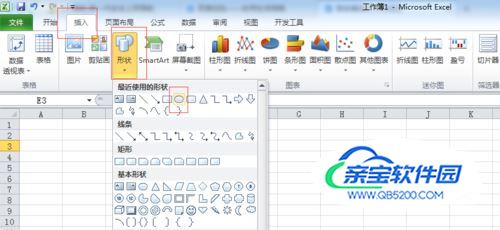

将画出的圆边框调整为红色,无填充格式。

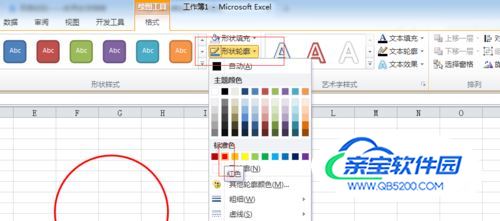
插入艺术字,并且输入印章的内容文字。然后点击开始调整字体为楷体,字号调小一点,并且将文本填充、文本轮廓调整为红色,将文本效果调整为无阴影。
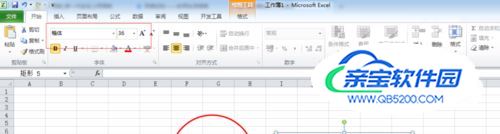


将文本调整为弯的形状。点击文本,然后点击文本效果,再点击转换,然后点跟随路径,选择第一个形状。

调整文本的高度和宽度,我们根据正圆的大小适当的调整文本的大小。因为圆的高度和宽度是5.05,我们将文本的宽度和高度调整为3.6,这个根据实际情况来调整,如果大了可以适当调小一点。

对齐。选中文本然后按住ctl再点选圆。再点击右上角的对齐按钮,然后点击水平对齐,点完之后,我们继续点对齐,然后点击垂直对齐。如果觉得不怎么好看,可以适当微调。

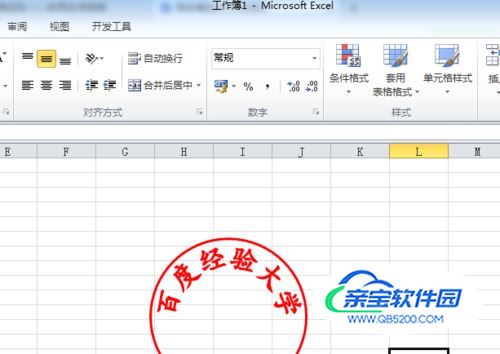
最后插入五角星,方法和圆一样,同样按住ctl,并将颜色调整为红色。并选中三个构建,将对齐我水平居中,垂直居中,然后适当微调。最后将三个构建组合成一个构建。



这样就完成了公章的制作。

如果有哪一步不懂,可以私信问我。
如果想要制作好的模板,也可以私信问我要